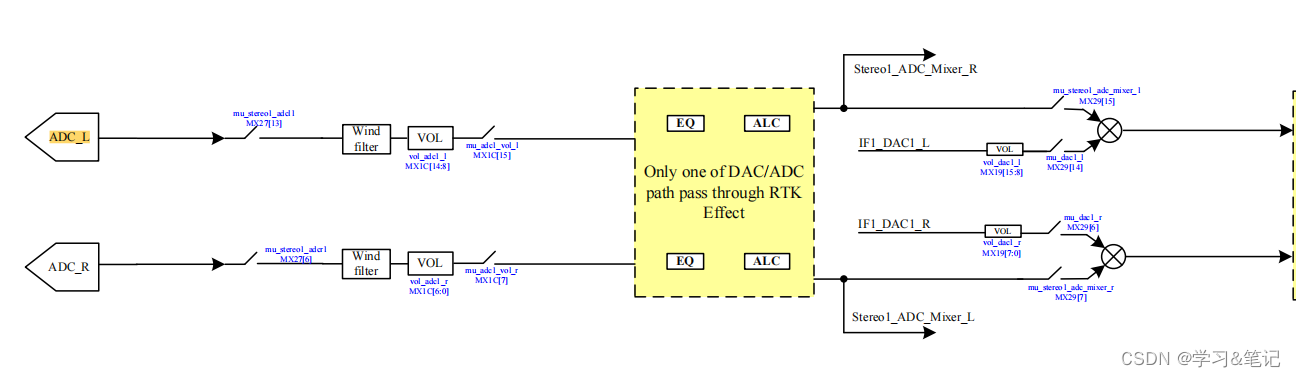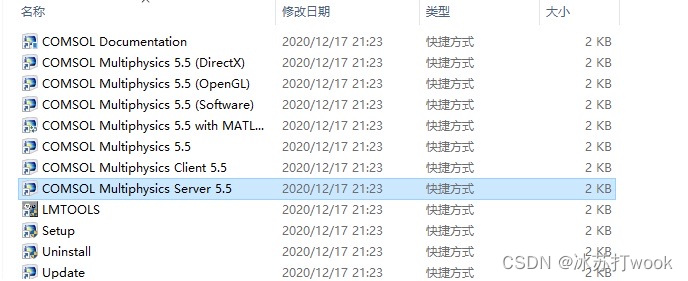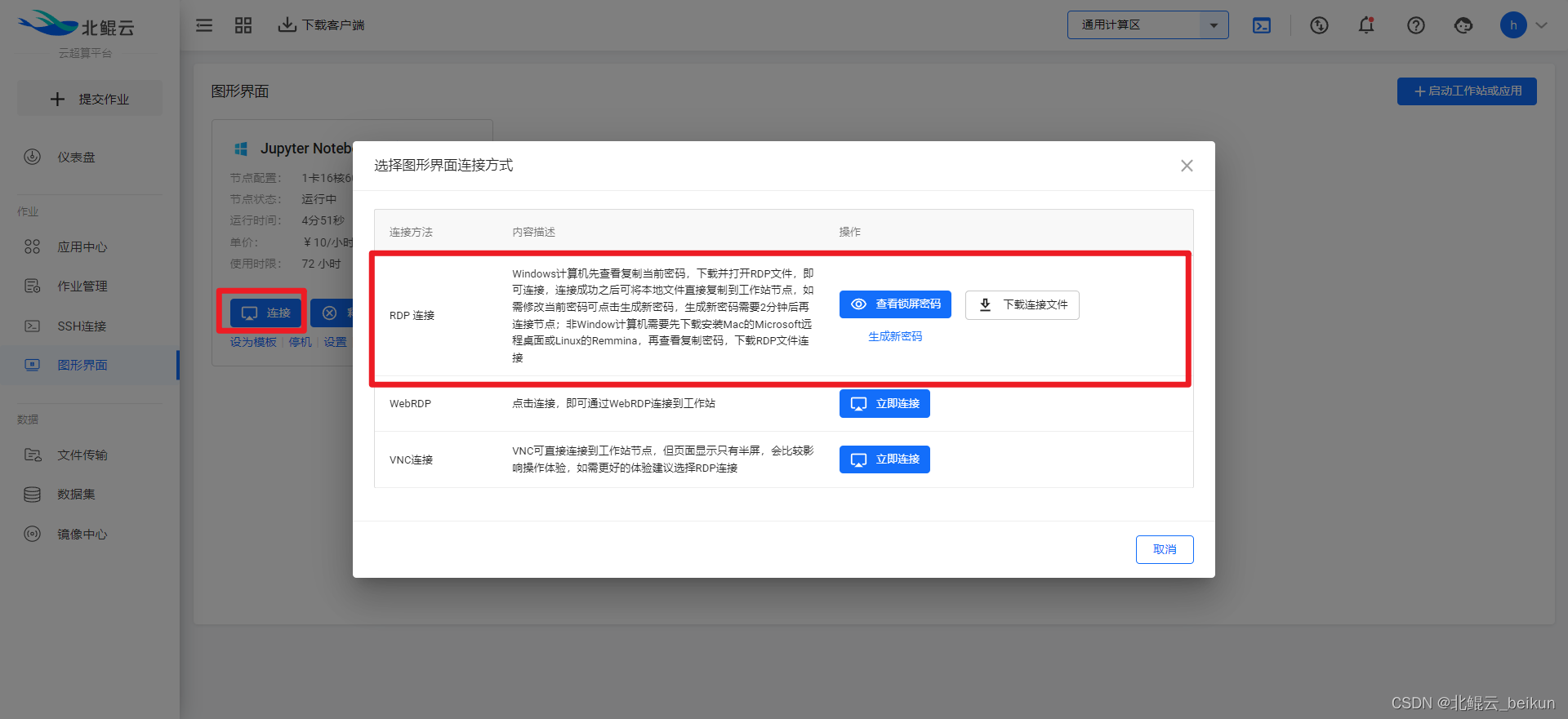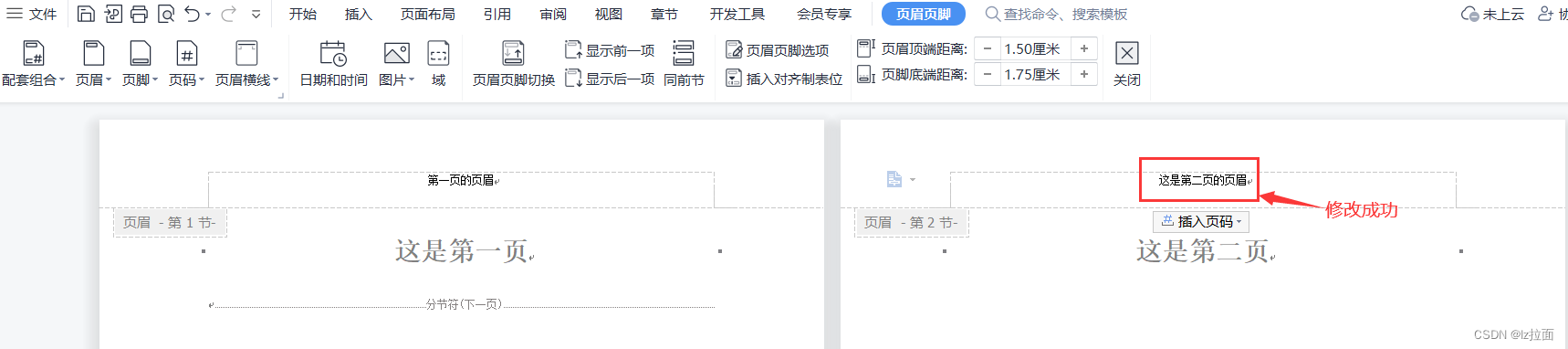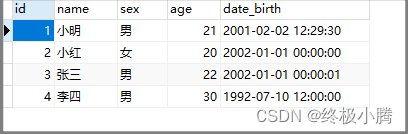游戏设计
1.设计两个二维数组的面板,一个是展示给用户使用的,另一个是雷区的面板
2.初始化两个面板,用户使用的面板初始化为‘’,雷区的面板全部初始化为‘0’
3.设置你所需要的雷区
4.用户输入坐标,进行判断。越界重新输入,输入之前的重新输入,输入的为雷区退出。
5.输入正确后进行计算,计算周围的雷区数量
6.步骤4~5重复进行
7.如果没有走完非雷区即失败,走完雷区则成功
核心代码区
头文件
#ifndef GAMEH
#define GAMEH#include<stdio.h>
#include<string.h>
#include<time.h>
#include<time.h>#define ROW 12
#define COL 12
void menu();
void GAME();
#endifgame.c#include "game.h"void menu()
{
printf("###############################\n");
printf("### 1 PLAY ######### 2 EXIT ###\n");
printf("###############################\n");
printf("请输入你的选项:");
}void show_board(char board[][12],int row,int col)
{
for (int i = 1; i < row-1; i++)
{
for (int j = 1; j < col-1; j++)
{
printf(" [%c] ", board[i][j]);
}
printf("\n");
printf("\n");
}
}void set_mine(char mine_board[][12], int row, int col)
{
int i = 0;
while (i < 20)
{
int x = rand() % 10 + 1;
int y = rand() % 10 + 1;
if (mine_board[x][y] == '0')
{
mine_board[x][y] = '1';
i++;
}
}
}int get_mines(char mine_board[][12],int row,int col,int x,int y)
{
return mine_board[x - 1][y - 1] + mine_board[x - 1][y] + mine_board[x - 1][y + 1] + \
mine_board[x][y - 1] + mine_board[x][y + 1] + \
mine_board[x + 1][y - 1] + mine_board[x + 1][y] + mine_board[x + 1][y + 1] - 8 '0';
}
void move(char my_board[][12],char mine_board[][12], int row, int col)
{
int count = 80;
int x = 0;
int y = 0;
do {
show_board(my_board, ROW, COL);
printf("请输入坐标:");
scanf_s("%d%d", &x, &y);
if (x < 1 || x > 10 || y < 1 || y > 10)
{
printf("输入坐标错误");
continue;
}
if (my_board[x][y] != '')
{
printf("输入坐标重复");
continue;
}
if (mine_board[x][y] == '1')
{
break;
}
int num = get_mines(mine_board, ROW, COL, x, y);
my_board[x][y] = num + '0';
count--;
} while (count > 0);
if (count > 0)
{
printf("你被炸死了!\n");
}
else
{
printf("你赢了!\n");
}
printf("下面是雷区的排布!\n");
show_board( mine_board, ROW, COL);
}void GAME()
{
srand((unsigned long)time(NULL));char my_board[ROW][COL];
char mine_board[ROW][COL];memset(my_board, '*', sizeof(my_board));
memset(mine_board, '0', sizeof(mine_board));
set_mine(mine_board, ROW, COL);
move(my_board,mine_board, ROW, COL);
}
main.c
#include "game.h"int main()
{
int select = 0;
int quit = 1;
while (quit)
{
menu();
scanf_s("%d", &select);
switch (select)
{
case 1:
GAME();
break;
case 2:
quit = 0;
break;
default:
printf("输入有误\n");
break;
}
}
printf("拜拜\n");
return 0;}
欢迎使用Markdown编辑器
你好! 这是你第一次使用 Markdown编辑器 所展示的欢迎页。如果你想学习如何使用Markdown编辑器, 可以仔细阅读这篇文章,了解一下Markdown的基本语法知识。
新的改变
我们对Markdown编辑器进行了一些功能拓展与语法支持,除了标准的Markdown编辑器功能,我们增加了如下几点新功能,帮助你用它写博客:
- 全新的界面设计 ,将会带来全新的写作体验;
- 在创作中心设置你喜爱的代码高亮样式,Markdown 将代码片显示选择的高亮样式 进行展示;
- 增加了 图片拖拽 功能,你可以将本地的图片直接拖拽到编辑区域直接展示;
- 全新的 KaTeX数学公式 语法;
- 增加了支持甘特图的mermaid语法1 功能;
- 增加了 多屏幕编辑 Markdown文章功能;
- 增加了 焦点写作模式、预览模式、简洁写作模式、左右区域同步滚轮设置 等功能,功能按钮位于编辑区域与预览区域中间;
- 增加了 检查列表 功能。
功能快捷键
撤销:Ctrl/Command + Z
重做:Ctrl/Command + Y
加粗:Ctrl/Command + B
斜体:Ctrl/Command + I
标题:Ctrl/Command + Shift + H
无序列表:Ctrl/Command + Shift + U
有序列表:Ctrl/Command + Shift + O
检查列表:Ctrl/Command + Shift + C
插入代码:Ctrl/Command + Shift + K
插入链接:Ctrl/Command + Shift + L
插入图片:Ctrl/Command + Shift + G
查找:Ctrl/Command + F
替换:Ctrl/Command + G
合理的创建标题,有助于目录的生成
直接输入1次#,并按下space后,将生成1级标题。
输入2次#,并按下space后,将生成2级标题。
以此类推,我们支持6级标题。有助于使用TOC语法后生成一个完美的目录。
如何改变文本的样式
强调文本 强调文本
加粗文本 加粗文本
标记文本
删除文本
引用文本
H2O is是液体。
210 运算结果是 1024.
插入链接与图片
链接: link.
图片:
带尺寸的图片:
居中的图片:
居中并且带尺寸的图片:
当然,我们为了让用户更加便捷,我们增加了图片拖拽功能。
如何插入一段漂亮的代码片
去博客设置页面,选择一款你喜欢的代码片高亮样式,下面展示同样高亮的 代码片.
// An highlighted block
var foo = 'bar';
生成一个适合你的列表
- 项目
- 项目
- 项目
- 项目
- 项目1
- 项目2
- 项目3
- 计划任务
- 完成任务
创建一个表格
一个简单的表格是这么创建的:
| 项目 | Value |
|---|---|
| 电脑 | $1600 |
| 手机 | $12 |
| 导管 | $1 |
设定内容居中、居左、居右
使用:---------:居中
使用:----------居左
使用----------:居右
| 第一列 | 第二列 | 第三列 |
|---|---|---|
| 第一列文本居中 | 第二列文本居右 | 第三列文本居左 |
SmartyPants
SmartyPants将ASCII标点字符转换为“智能”印刷标点HTML实体。例如:
| TYPE | ASCII | HTML |
|---|---|---|
| Single backticks | 'Isn't this fun?' | ‘Isn’t this fun?’ |
| Quotes | "Isn't this fun?" | “Isn’t this fun?” |
| Dashes | -- is en-dash, --- is em-dash | – is en-dash, — is em-dash |
创建一个自定义列表
- Markdown
- Text-to- HTML conversion tool Authors
- John
- Luke
如何创建一个注脚
一个具有注脚的文本。2
注释也是必不可少的
Markdown将文本转换为 HTML。
KaTeX数学公式
您可以使用渲染LaTeX数学表达式 KaTeX:
Gamma公式展示 Γ ( n ) = ( n − 1 ) ! ∀ n ∈ N \Gamma(n) = (n-1)!\quad\forall n\in\mathbb N Γ(n)=(n−1)!∀n∈N 是通过欧拉积分
Γ ( z ) = ∫ 0 ∞ t z − 1 e − t d t . \Gamma(z) = \int_0^\infty t^{z-1}e^{-t}dt\,. Γ(z)=∫0∞tz−1e−tdt.
你可以找到更多关于的信息 LaTeX 数学表达式here.
新的甘特图功能,丰富你的文章
- 关于 甘特图 语法,参考 这儿,
UML 图表
可以使用UML图表进行渲染。 Mermaid. 例如下面产生的一个序列图:
这将产生一个流程图。:
- 关于 Mermaid 语法,参考 这儿,
FLowchart流程图
我们依旧会支持flowchart的流程图:
- 关于 Flowchart流程图 语法,参考 这儿.
导出与导入
导出
如果你想尝试使用此编辑器, 你可以在此篇文章任意编辑。当你完成了一篇文章的写作, 在上方工具栏找到 文章导出 ,生成一个.md文件或者.html文件进行本地保存。
导入
如果你想加载一篇你写过的.md文件,在上方工具栏可以选择导入功能进行对应扩展名的文件导入,
继续你的创作。
mermaid语法说明 ↩︎
注脚的解释 ↩︎